
TP-Linkの見守りカメラ【Tapo c200】のデータを、スマホ内からPCに移動する方法です。
状況に合わせて選べる「2つの方法」を紹介します。
こんな人のお役に立てる記事です。

消したくはないし、これってPCにデータを移動することできないの?
スマホ内のストレージ容量が限界【Tapo c200】録画データをスマホからPCに移動
我が家でペットの見守りカメラとして大活躍しているTP-Linkの【Tapo c200】。

これ、価格からは想像できないくらい高性能で便利ですよね。
もう「Tapo c200」なしでの生活は考えられません。
関連【TP-Link Tapo C200レビュー】良いトコ・悪いトコ

でも、録画のしすぎでスマホ内の容量が限界なんだよなぁ。
実際、僕の場合はこんな感じ。

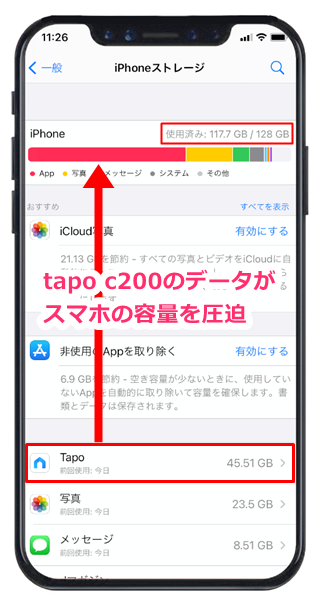
iPhoneの容量128GB中、約3分の1に当たる「45.5GB」がTapo c200の録画データです。
iPhoneの容量も限界に近いので、最近は録画を控えている状態・・。
というわけで、Tapo c200の録画データをPCに移動してみました。
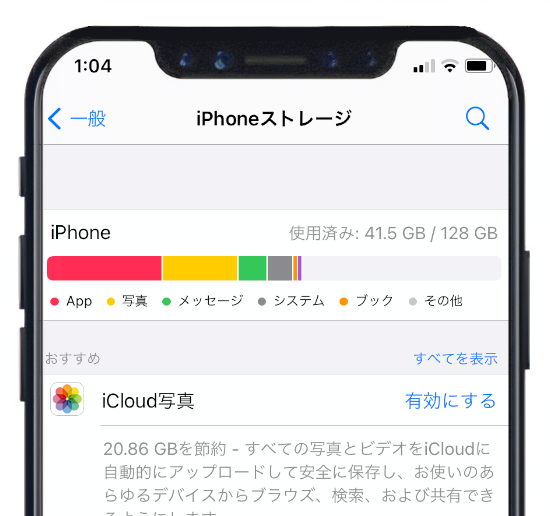
スマホ内のストレージにだいぶ余裕ができて、スッキリ。
これでまた、Tapo c200で思う存分ワンコの様子を録画することができます。

でも、そもそも本体にSDカードを挿しているのにスマホ内に録画されてしまうのは何でだろう?
SDカードに録画できるのは自動録画の映像だけ

これ、僕も最初は勘違いしていたのですが、SDカードに録画できるのは「自動録画」の映像だけなんです。
| 自動録画 | 連続録画(スケジュール録画)・モーション検知録画 →本体に挿入したSDカードに録画される |
| 手動録画 | スマホの画面を見ながら自分で操作した録画(写真も含む) →操作を行ったデバイス(スマホなど)に録画される |
我が家の場合は、自動録画は一切設定していません。
というわけで、録画されているのは全て手動によるもの。
どうりでSDカードを挿しているにもかかわらず、スマホの容量がどんどん減っていくわけですね・・。

スマホ内の録画データをPCに移動する2つの方法
自身の状況に合わせて行えるよう、データ移動の方法を2つ紹介します。
スマホ内のデータをPCに移動する2つの方法
- オンラインストレージを利用
スマホ内のストレージ容量が残りわずかの人におすすめ - スマホ内のアルバムを利用
スマホ内のストレージ容量に余裕がある人におすすめ
スマホはiPhone、PCはWindowsのものを使用した場合の方法を解説していきます。 AndroidやMacを使用した場合も、操作方法はほぼ変わりません。
① オンラインストレージを利用する方法
「iCloudドライブ」や「Dropbox」などのオンラインストレージを利用してデータを移動する方法です。
スマホ、PC共にオンラインストレージが利用できるようになっていることが条件です。
手順
- Tapo c200の録画データを表示
- データを移動
- PCでデータを確認・保存
- 元データを削除する
step
1Tapo c200の録画データを表示
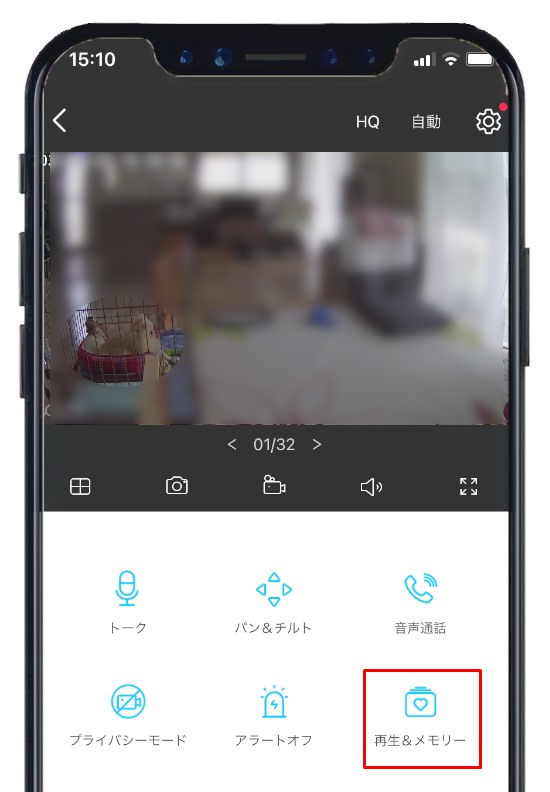 |
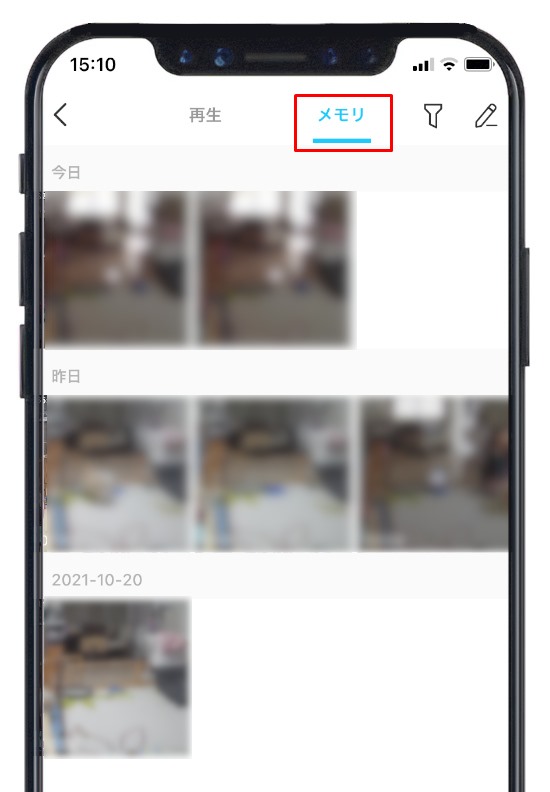 |
画像はクリックで拡大できます
Tapo c200アプリ → 再生&メモリー → メモリ
step
2データを移動
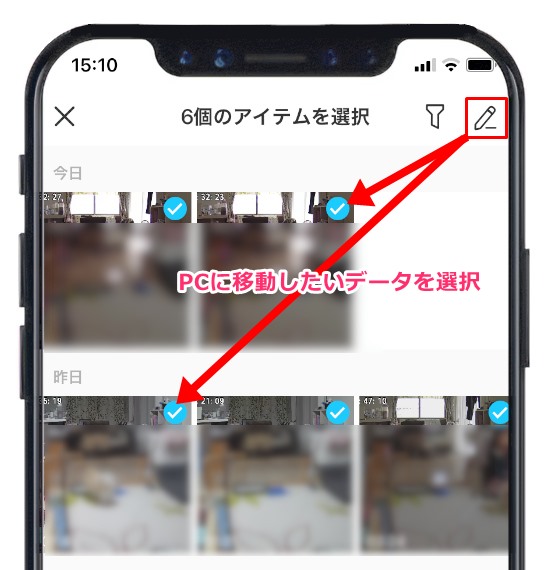
選択マーク → 任意のデータを選択
スマホ内から削除したい録画データを選択します。
全てを選択することも可能ですが、おすすめは20~30個づつ選択することです。
一度に選択したデータ容量が大きすぎると、移動時にフリーズしたりエラーが出ることがあります。
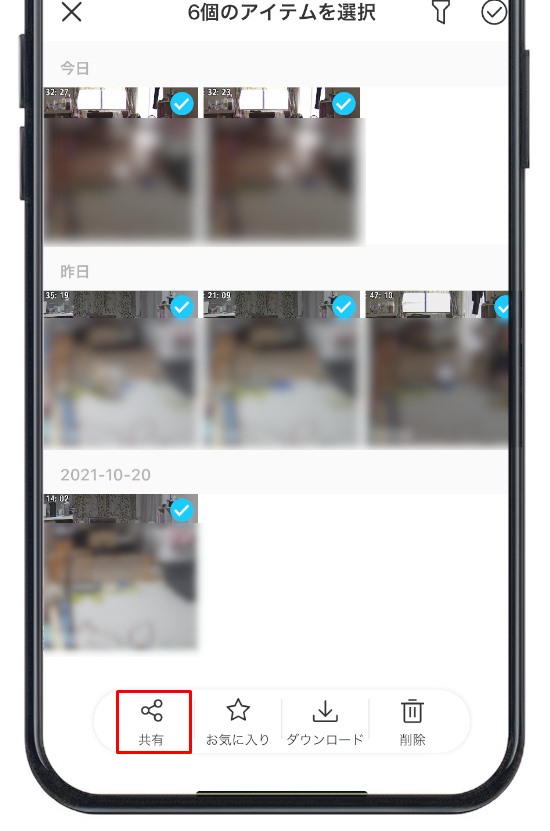 |
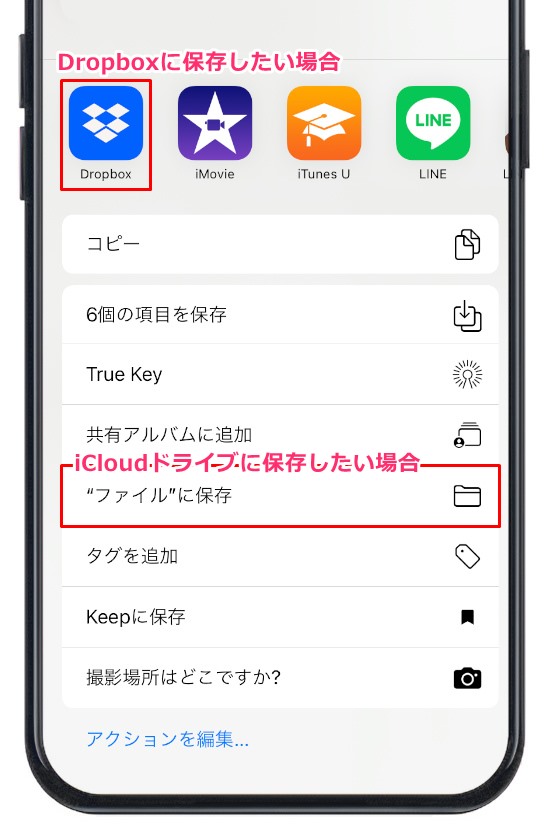 |
画像はクリックで拡大できます
共有 → 任意のオンラインストレージを選択
「ファイル」を選択すると、iCloudドライブに保存されます。
step
3PCでデータを確認・保存
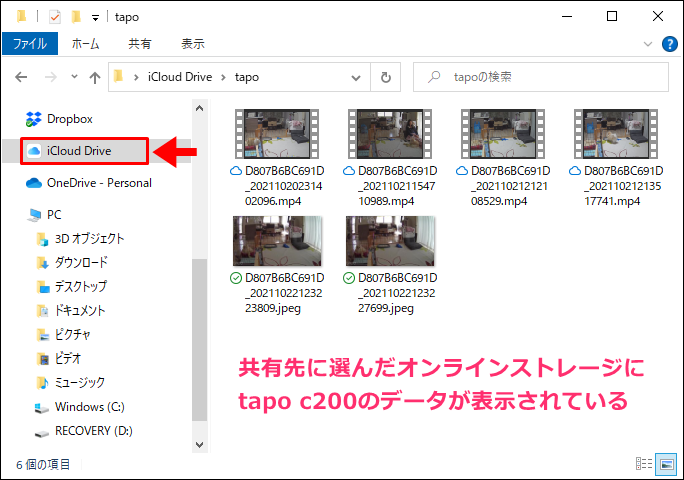
PC → オンラインストレージを選択
スマホでの共有操作を行ったあと、PCにそれが表示されるまでには、ある程度のタイムラグがあります。
※自宅のネット回線のスピードやPCの性能に依存
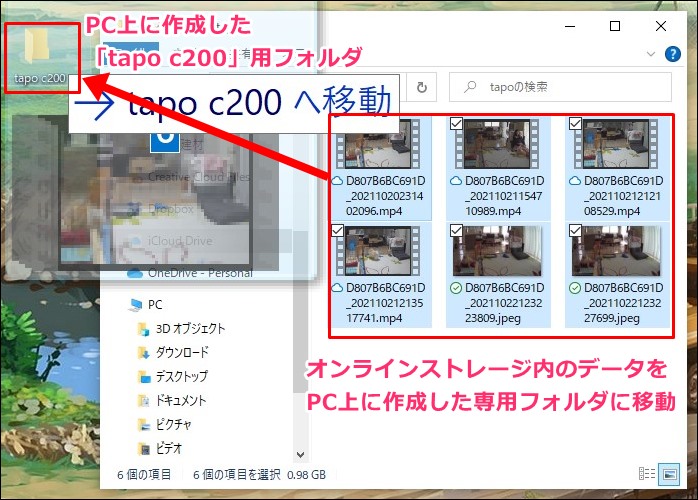
オンラインストレージ内のデータをPC本体に移動
PCに移動済みのデータは、オンラインストレージ上から削除します。
この操作を行わないと、Tapo c200のデータは削除できても、今度はオンラインストレージの容量がスマホのストレージ容量を圧迫します。
データ移動時に以下のメッセージが表示された場合は、「はい」を選択することで、移行時に自動的にデータがオンラインストレージ内から削除されるのでおすすめです。
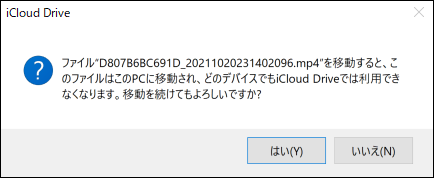
step
4元データを削除する
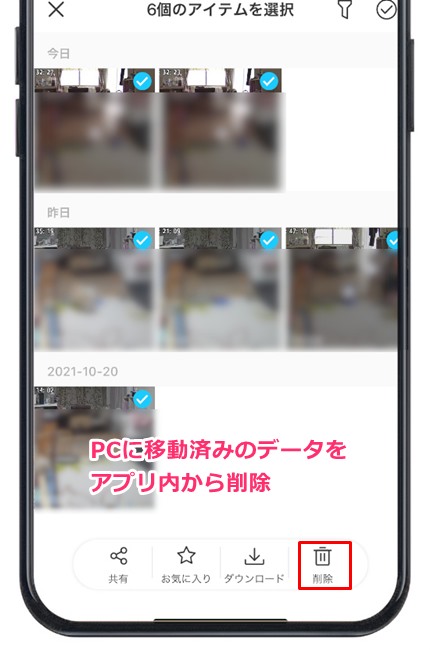
選択マーク → 任意(PCに移動済み)のデータを選択 → 削除

iCloudの容量がスマホに反映するまでには時間がかかる
すべての作業が終了後、iPhoneのストレージを確認すると以下のようなことが起こります。


こんな風に不安になると思いますが、心配はいりません。
iCloudドライブの容量が「スマホのストレージ容量表示」に反映されるまでには、半日~1日程度かかります。
時間をおいて再度確認すれば、正常に表示されるはずです。
② スマホ内のアルバムを利用する方法
オンラインストレージを使わずに、スマホのアルバムを利用してデータを移動する方法です。
作業中は一時的にスマホ内のストレージ容量が増えるので、スマホのストレージ容量に余裕がある場合におすすめです。
手順
- Tapo c200の録画データを表示
- データを移動
- PCとスマホを接続してデータを移動
- 元データを削除する
step
1Tapo c200の録画データを表示
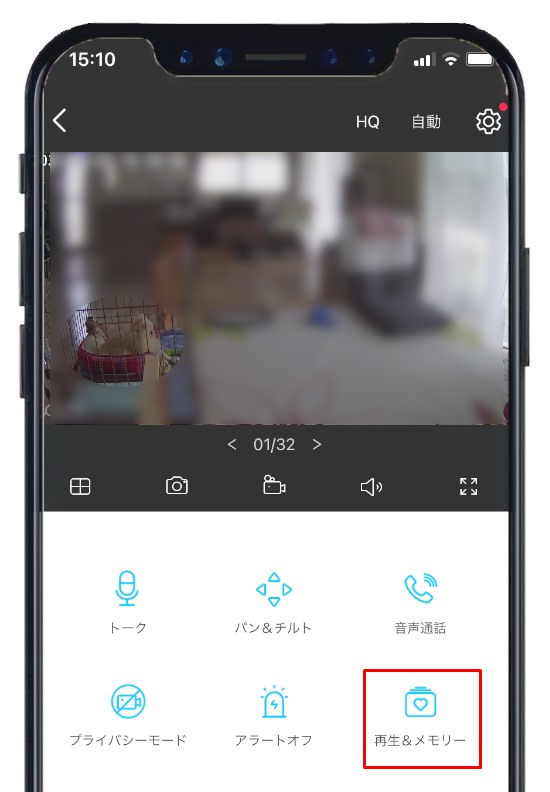 |
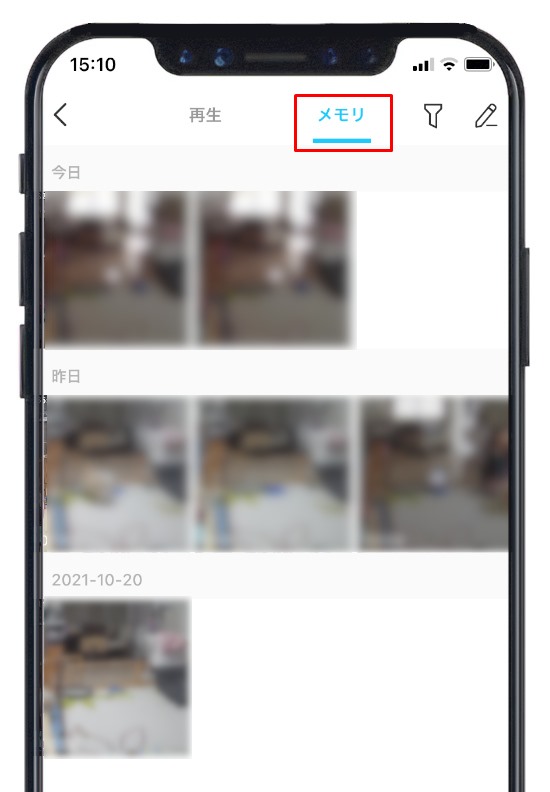 |
画像はクリックで拡大できます
Tapo c200アプリ → 再生&メモリー → メモリ
step
2データを移動
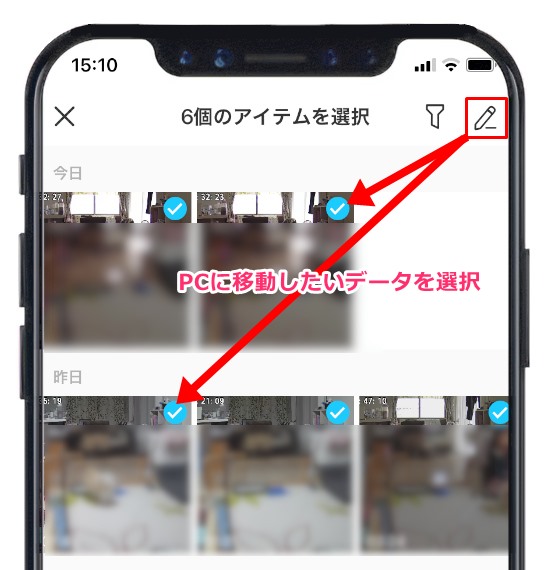
選択マーク → 任意のデータを選択
スマホ内から削除したい録画データを選択します。
全てを選択することも可能ですが、おすすめは20~30個づつ選択することです。
一度に選択したデータ容量が大きすぎると、移動時にフリーズしたりエラーが出ることがあります。
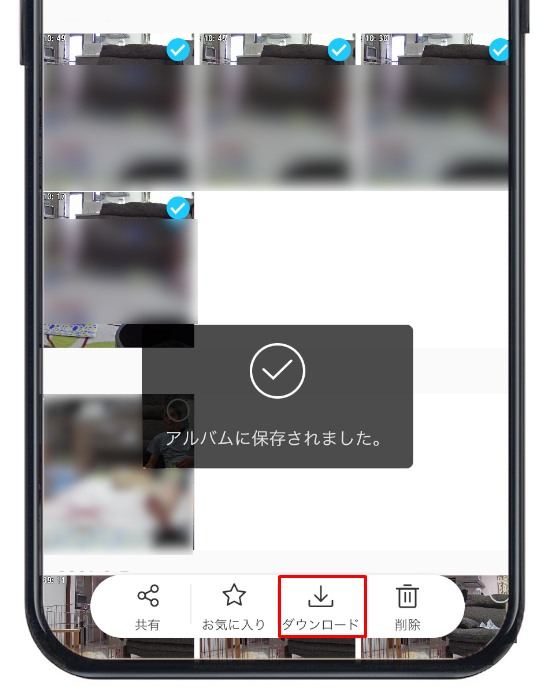
ダウンロード
ダウンロードをクリックすると、スマホ内のアルバムにデータが保存されます。
step
3PCとスマホを接続してデータを移動

PCとスマホをケーブルで接続
iPhone上に「このコンピュータを信頼しますか?」と表示された場合は、【信頼】をクリックしてください。
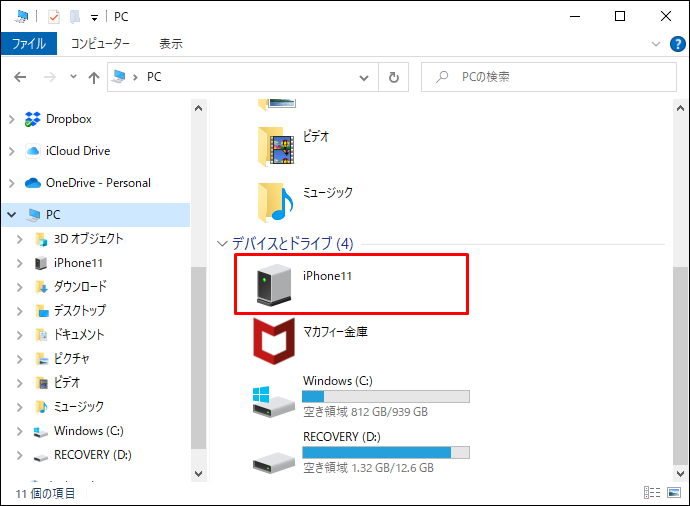
PC → iPhone
接続済みのiPhoneがPCに表示されない場合は、ケーブルの抜き差しを試してみてください。
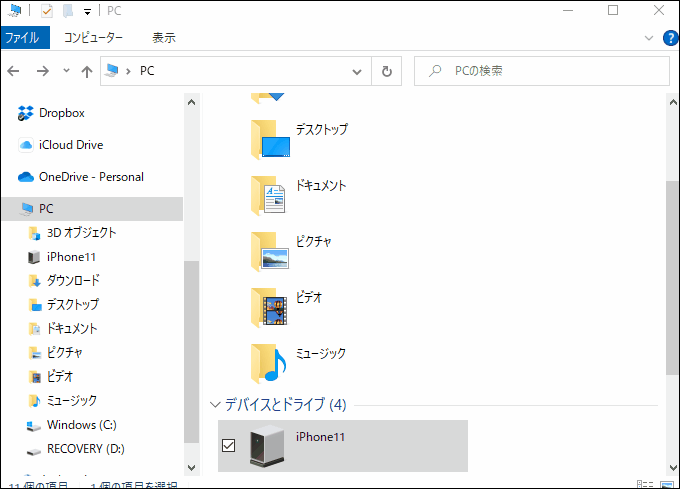
Internal Strage → DCIM → Tapo c200のデータが保存されているフォルダを選択
フォルダ名の数字が大きいほど、最近のデータが保存されています。
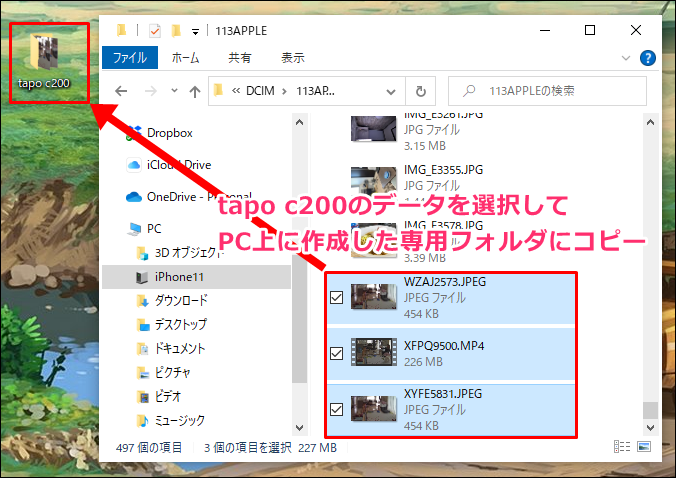
Tapo c200のデータを選択 → PCにコピー
step
4元データを削除する
| スマホ内のアルバムから削除 | Tapo c200アプリ内から削除 |
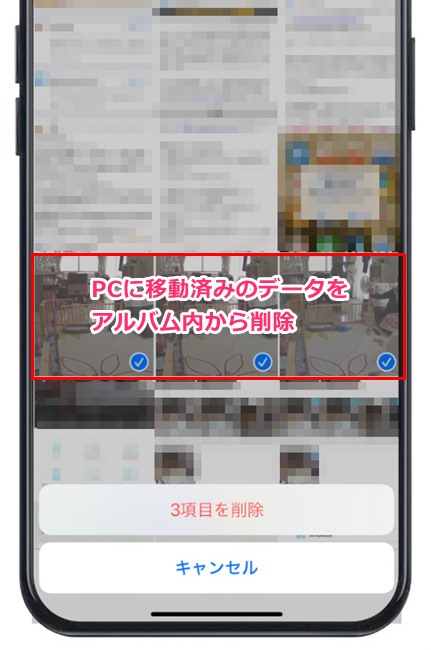 |
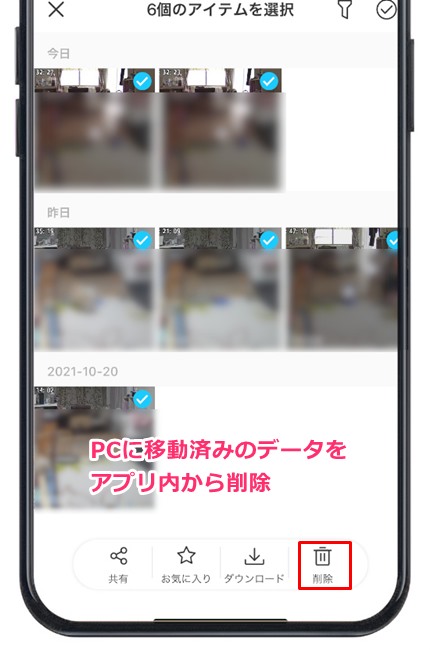 |
画像はクリックで拡大できます
スマホ内のアルバムとTapo c200アプリ内から移動済みのデータを削除
iPhoneの場合は、アルバム内から写真や動画を削除しても「最近削除した項目」内にデータが一定期間残ります。
すぐにスマホ内の容量を空けたい場合は、ここからも削除を行ってください。
写真や動画の保存には外付けHDDがおすすめ

動画や写真のデータをPCに移動することで、スマホの空き容量を増やすことができます。
ですがその反面、今度はPCのストレージ容量を圧迫してしまいますよね。
HDD容量に余裕がなくなると、PCの動作が重くなることがあります。
というわけで、動画や写真などの重たいデータは、外付けHDDへの保存がおすすめです。

ポータブルHDD
メリット
- 省スペース、持ち運びが楽
- 電源(コンセント)との接続が不要
据え置き型HDD
メリット
- 同じ容量の場合、ポータブル型より価格が安い
- 大容量のものを選べる
まとめ:スマホの空きストレージ容量を確保しよう

こんな人は、ぜひ今回紹介した方法を参考にしてください。
スマホの容量に余裕ができれば、また以前のように可愛いペットの様子をガンガン撮れるようになります。
\ Tapo c200は複数台設置も簡単 /


